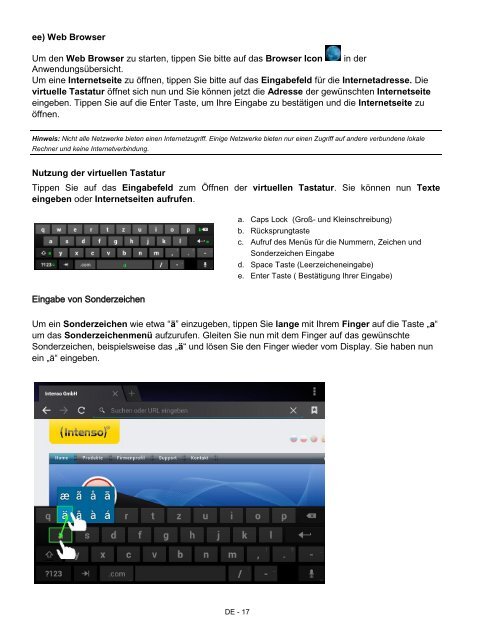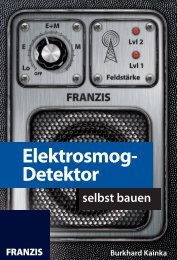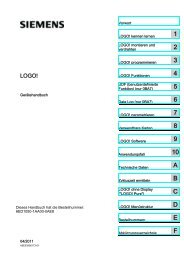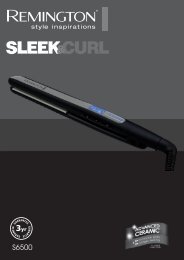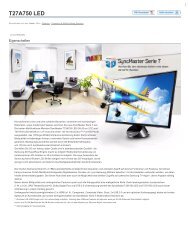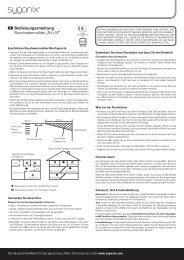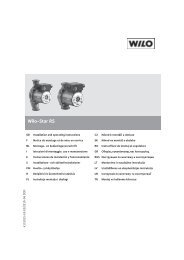INTENSO TAB 1004 - Voelkner
INTENSO TAB 1004 - Voelkner
INTENSO TAB 1004 - Voelkner
You also want an ePaper? Increase the reach of your titles
YUMPU automatically turns print PDFs into web optimized ePapers that Google loves.
ee) Web Browser<br />
Um den Web Browser zu starten, tippen Sie bitte auf das Browser Icon in der<br />
Anwendungsübersicht.<br />
Um eine Internetseite zu öffnen, tippen Sie bitte auf das Eingabefeld für die Internetadresse. Die<br />
virtuelle Tastatur öffnet sich nun und Sie können jetzt die Adresse der gewünschten Internetseite<br />
eingeben. Tippen Sie auf die Enter Taste, um Ihre Eingabe zu bestätigen und die Internetseite zu<br />
öffnen.<br />
Hinweis: Nicht alle Netzwerke bieten einen Internetzugriff. Einige Netzwerke bieten nur einen Zugriff auf andere verbundene lokale<br />
Rechner und keine Internetverbindung.<br />
Nutzung der virtuellen Tastatur<br />
Tippen Sie auf das Eingabefeld zum Öffnen der virtuellen Tastatur. Sie können nun Texte<br />
eingeben oder Internetseiten aufrufen.<br />
a. Caps Lock (Groß- und Kleinschreibung)<br />
b. Rücksprungtaste<br />
c. Aufruf des Menüs für die Nummern, Zeichen und<br />
Sonderzeichen Eingabe<br />
d. Space Taste (Leerzeicheneingabe)<br />
e. Enter Taste ( Bestätigung Ihrer Eingabe)<br />
Eingabe von Sonderzeichen<br />
Um ein Sonderzeichen wie etwa “ä” einzugeben, tippen Sie lange mit Ihrem Finger auf die Taste „a“<br />
um das Sonderzeichenmenü aufzurufen. Gleiten Sie nun mit dem Finger auf das gewünschte<br />
Sonderzeichen, beispielsweise das „ä“ und lösen Sie den Finger wieder vom Display. Sie haben nun<br />
ein „ä“ eingeben.<br />
DE - 17